Den ultimata guiden för att hantera kontakter på S9/S8
För nästan varje smartphoneanvändare är kontakter av yttersta vikt. När allt kommer omkring är vår smartphone till ingen nytta om den inte har uppdaterade kontakter. Men för att hålla dina kontakter till hands eller flytta dem från en enhet till en annan måste du hantera dem i förväg. Om du har en Samsung Galaxy S8 eller S9, bör du också vidta några extra åtgärder för att hantera kontakter på S9. Detta inkluderar redigering, radering, tillägg och uppdatering av kontakter. Du bör också veta hur du flyttar dina kontakter från en enhet till en annan. I den här guiden kommer vi att täcka det hela på ett omfattande sätt.
Del 1: Hur lägger man till en ny kontakt på S20/S9/S8?
För att hantera kontakter på S9 eller S8 måste du först veta hur du lägger till en ny kontakt. Precis som andra Android-smarttelefoner är tekniken ganska enkel. Om du är nybörjare eller ny användare av Android kan du lära dig hur du lägger till kontakter på S9 eller S8 genom att följa dessa steg.
1. Lås upp din enhet och starta appen Kontakter.
2. Detta visar en lista över alla sparade kontakter på enheten. Tryck på ‘+’-ikonen för att lägga till en kontakt.
3. Det kommer att starta ett gränssnitt för att lägga till en ny kontakt. Du kan få samma gränssnitt genom att gå till telefonappen, skriva ett nummer och trycka på lägg till-knappen.
4. I rullgardinsmenyn väljer du var du vill spara din kontakt (telefon, Google-konto eller SIM-kort).
5. Fyll i grundläggande information som kontaktuppgifter, namn, e-postadress och så vidare.
6. När du är klar trycker du på knappen ‘Spara’.

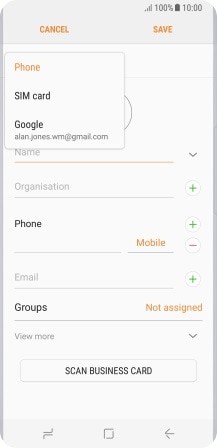
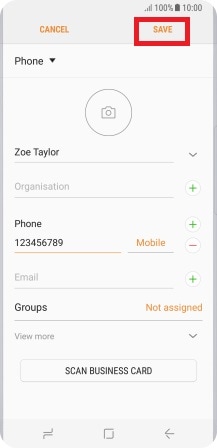
Del 2: Hur redigerar man en kontakt på S20/S9/S8?
Det finns tillfällen då vi behöver redigera kontakter på S20/S9/S8 också, som att redigera namn, nummer, e-post, byta profilbild etc. När kontakten har sparats kan den enkelt redigeras också. På så sätt kan du hantera kontakter på S9 eller S8 utan krångel.
1. Till att börja med, starta appen Kontakter på enheten och välj den kontakt du vill redigera.
2. När kontakten har öppnats kan du trycka på ikonen Redigera på den övre högra delen.
3. Detta kommer att göra alla viktiga fält redigerbara. Du kan helt enkelt ändra alla viktiga detaljer som deras namn, kontaktnummer, etc.
4. När du har gjort de relevanta ändringarna klickar du bara på ikonen Spara.
Detta kommer att spara de ändringar som gjorts för respektive kontakt.
Del 3: Hur tar man bort kontakter på S20/S9/S8?
Alltför många gånger får vi dubbletter av kontakter på våra Android-enheter. Om du har synkroniserat ditt Google-konto med din telefon och har kopierat alla kontakter i bulk, kan det leda till att det uppstår dubbletter av kontakter. Det kan finnas några andra anledningar till att ta bort en kontakt också som kan hjälpa oss att hantera kontakter på S9.
1. För att radera en kontakt, lås upp enheten och gå till appen Kontakter.
2. Välj nu de kontakter du vill ta bort. Du kan också välja flera kontakter.
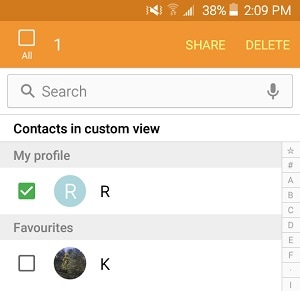
3. Klicka på papperskorgen och bekräfta ditt val. Detta kommer helt enkelt att radera de valda kontakterna.

Del 4: Hur lägger man till ett foto för kontakt på S20/S9/S8?
Det finns många människor som vill lägga till ett foto till en kontakt eftersom det gör dem lättare att känna igen den som ringer. Helst är det ett viktigt steg att hantera kontakter på S9 eller S8 och kommer att göra din smartphoneupplevelse enklare också. För att ändra kontaktprofilbilden följer du bara dessa steg.
1. Gå till kontaktappen på din enhet och öppna den kontakt du väljer.
2. Klicka på redigeringsikonen för att göra relevanta ändringar.
3. När du väl har tryckt på fotosektionen får du ett alternativ att antingen ladda upp ett foto eller ta det.
4. Om du väljer att ta ett foto kommer kameraappen på enheten att startas och du kan ta ett livefoto.
5. Genom att trycka på alternativet ‘Ladda upp ett foto’ öppnas galleriet på din enhet. Härifrån kan du bläddra till den relevanta platsen och välja det foto du vill tilldela kontakten.
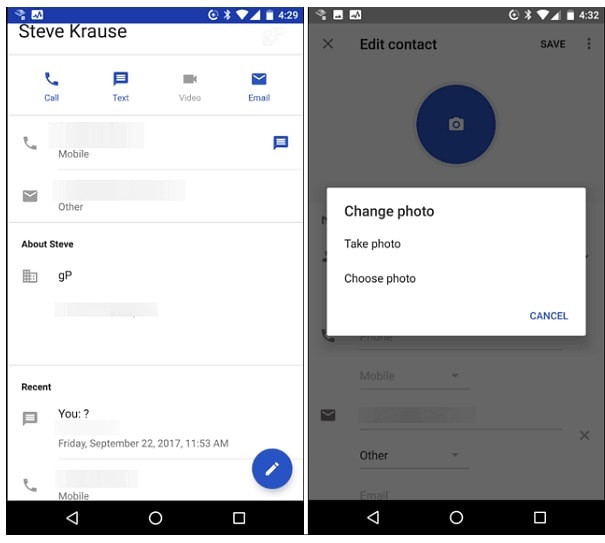
6. Om det behövs kan du beskära fotot och spara det för att tilldela fotot till kontakten.
Del 5: Bästa kontakthanteraren för Samsung Galaxy S9/S20
Om du inte vill gå igenom något oönskat krångel när du hanterar kontakter på S9 eller S20, kan du helt enkelt prova DrFoneTool – Telefonhanterare (Android). Denna Android-enhetshanterare låter dig överföra alla typer av data mellan din smartphone och datorn. Förutom att importera och exportera dina kontakter kan du också ta bort dem, slå samman dubbletter av kontakter, ta bort alla kontakter, lägga till en ny kontakt och göra så mycket mer. Inte bara för att hantera kontakter på S9, du kan också använda den för att hantera andra typer av mediefiler som foton, videor, musik, etc. Den är kompatibel med alla ledande versioner av Android-enheter och har ett användarvänligt gränssnitt. Här är några enkla sätt att hantera kontakter på S9/S20 med DrFoneTool – Phone Manager (Android).

DrFoneTool – Telefonhanterare (Android)
Hantera S9-kontakter, meddelanden, foton, videor, musik enkelt!
- Överför filer mellan Android och dator, inklusive kontakter, foton, musik, SMS och mer.
- Hantera, exportera/importera din musik, foton, videor, kontakter, SMS, appar etc.
- Överför iTunes till Android (vice versa).
- Hantera din Android-enhet på datorn.
- Fullt kompatibel med Android 8.0.
1. Importera kontakter till S20/S9/S8
Till att börja med, anslut helt enkelt din Android-enhet till systemet och starta DrFoneTool verktygslåda. Gå till modulen ‘Telefonhanterare’ och besök fliken ‘Information’. Från den vänstra panelen kan du välja ‘Kontakter’. Detta kommer att visa alla kontakter på enheten. För att importera kontakter, klicka på importikonen. Detta ger dig ett alternativ att importera kontakter från ett vCard, CSV eller andra format.

2. Exportera kontakter från S20/S9/S8
Om du vill behålla en säkerhetskopia av dina kontakter kan du också exportera dem till ett annat format. För att göra detta, välj de kontakter som du vill flytta och klicka på exportikonen. Du kan välja format (CSV, vCard, etc.) som du vill eller kan också flytta de valda kontakterna direkt till vilken annan enhet som helst.

3. Slå samman dubbletter av kontakter
Om du har för många dubbletter av kontakter på din enhet kan du välja att slå ihop dem också. Gå till alternativet Sammanfoga på fliken Information > Kontakter i gränssnittet. Härifrån kan du välja de kontakter du vill slå samman och välja en typ av matchning. När du har gjort ditt val klickar du på knappen ‘Slå samman valda’.

4. Lägg till, redigera eller ta bort kontakter
Med DrFoneTool – Phone Manager (Android) kan du enkelt hantera kontakter på S9 genom att lägga till, ta bort eller redigera vilken kontakt som helst. Informationsfliken kommer redan att ha en lista över alla kontakter som är sparade på din enhet. För att ta bort en kontakt, välj bara den och klicka på papperskorgen (radera-knappen).
För att redigera en kontakt kan du bara dubbelklicka på den. Detta ger dig möjlighet att redigera vilket fält som helst. Om du vill lägga till en ny kontakt klickar du på ‘+’-ikonen i verktygsfältet. Detta kommer att starta ett nytt popup-fönster där du kan lägga till relevant information och spara kontakten.

5. Hantera grupper
Du kan också kategorisera dina kontakter i olika grupper. Om du vill kan du också skapa en ny kontakt. Dra bara en kontakt och släpp den i en annan grupp. Du kan också dubbelklicka på den och allokera den till valfri grupp.

Genom att ta hjälp av DrFoneTool – Phone Manager (Android) kan du enkelt hantera kontakter på S9 och alla andra populära Android-smarttelefoner också. Den har ett lättanvänt gränssnitt och kommer med massor av avancerade funktioner som låter dig överföra dina data från en enhet till en annan sömlöst. Det skulle vara en enda lösning för alla dina behov när det gäller den övergripande hanteringen av dina smartphonedata.
Senaste artiklarna

